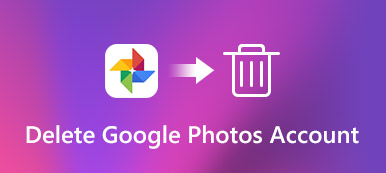Android telefonunuzu en son iPhone olarak değiştirmeniz gerekirse, Google profil fotoğrafları da dahil olmak üzere Google Fotoğraflar'daki tüm fotoğrafları tamamen silmelisiniz. Özellikle akıllı telefonu Amazon veya eBay üzerinden satmak istediğinizde, fotoğrafların ve videoların kaldırıldığından veya silindiğinden emin olmalısınız. Mümkünse, Google Fotoğraflar'dan silinen fotoğraflar yeni iPhone'a. Makaleden Google Fotoğraflar'ı nasıl sileceğinizle ilgili nihai kılavuz hakkında daha fazla bilgi edinin.
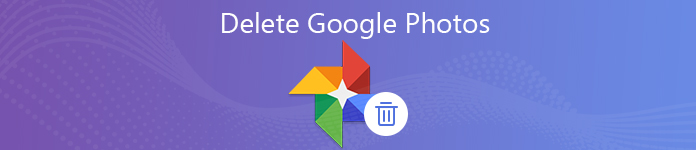
- Bölüm 1: Google Fotoğraflar'dan Tüm Fotoğrafları Silme
- Bölüm 2: Google Profil Fotoğraflarını Silme
- Bölüm 3: Silinen Fotoğrafları Google Fotoğraflar'dan Aktarma
- Bölüm 4: Google Fotoğraflar'dan Tüm Fotoğrafları Silme
Bölüm 1: Google Fotoğraflar'dan Tüm Fotoğrafları Silme
Google Foto'daki tüm fotoğrafları tamamen silmeniz gerektiğinde, Yedekle ve senkronize et özelliğini açmalısınız. Bu durumda, tamamlanan Google Foto'ları tüm cihazlardan otomatik olarak silebilirsiniz. Bazı önemli fotoğraflar veya videolar varsa, dosyaları önceden aktarmalısınız.
1. Adım Google Fotoğraflar uygulamasını başlatın ve kullanıcı kimliğiniz ve şifrenizle hesaba giriş yapın. Seçmek için üç satırlı düğmeye dokunun Ayarlar seçeneği.
Bundan sonra, Yedekleme ve senkronizasyon için seçenek yedek Google Fotoğraflar.
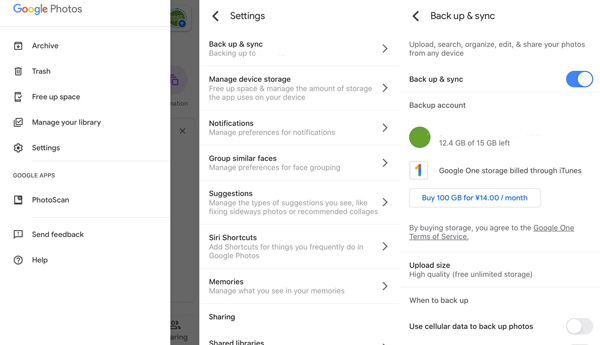
2. Adım Bir resme uzun basın, fotoğraflar pop-up'ı için tarihi bulabilir, tüm tarihleri seçebilir ve Sil Fotoğrafları Google Fotoğraflar hesabından tamamen silmek için düğmesine basın.
3. Adım Üç satırlı düğmeye geri dönün ve Çöp silmek istediğiniz tüm fotoğrafları ve videoları seçebilir veya Hepsini sil dosyaları kaldırma seçeneği.
Elbette Google Fotoğraflar'ı kurtar Yaptıklarından pişman olursan.
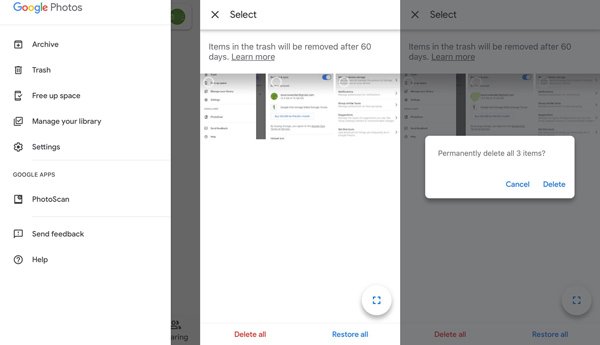
Bölüm 2: Google Profil Fotoğraflarını Silme
Google Fotoğraflar hesabını kaldırmak için Google profil fotoğrafını da silmek isteyebilirsiniz. Fotoğrafları gizlice paylaşmak isteseniz bile, varsayılan Google hesabı profil resmine geçmelisiniz, işlem hakkında daha fazla ayrıntıyı aşağıdaki gibi öğrenebilirsiniz.
1. Adım Google Fotoğraflar ile ilişkili Google Plus hesabına gidin, hesaba giriş kimliğiniz ve şifrenizle giriş yapın. Google profil fotoğraflarını silmenizi sağlayan Profil menüsünü bulabilirsiniz.
2. Adım Sol taraftaki listeden Profil menüsünü tıklayın. Bundan sonra, profil logosuna dokunabilir veya PROFİLİ DÜZENLE tüm Google hesapları için profili yönetmek amacıyla tıklayın.
3. Adım Profil resmini girdikten sonra, 3 dikey nokta içeren menüye dokunabilir ve Sil seçeneği. Google profil fotoğrafını uygun şekilde siler.
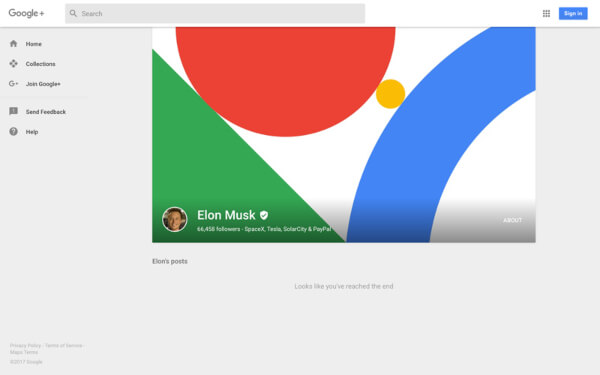
Bölüm 3: Silinen Fotoğrafları Google Fotoğraflar'dan Aktarma
Yukarıda belirtildiği gibi, Google Foto'yu silmeniz gerektiğinde, dosyaları önceden başka bir cihaza veya bilgisayara yedeklemelisiniz. Apeaksoft MobieTrans iOS cihazınız, Android telefonunuz ve bilgisayarınız arasında dosya yedeklemek ve aktarmak için mükemmel bir telefon aktarımıdır.
- Google Fotoğraflar dosyasını akıllı telefona aktarın ve bir bilgisayara yedekleyin.
- Google Fotoğraflar'dan daha fazla fotoğraf, kişi, video, SMS ve daha fazla dosyayı destekleyin.
- Verimleri verimli hale getirmek için dosyaları telefondan ve Google Fotoğraflar'dan yönetin.
- İPhone, Samsung, HTC, Motorola, Huawei ve daha fazlası ile uyumludur.
1. Adım Telefon aktarımını indirme ve yükleme
MobieTrans'ı kurduktan sonra, programı bilgisayarınızda başlatabilirsiniz. Android telefonu veya iPhone'u orijinal USB kablosuyla bilgisayarınıza bağlayın. Program, Google Fotoğraflar ile senkronize edilenler de dahil olmak üzere telefonunuzdan tüm dosyaları otomatik olarak algılayabilir.

2. Adım Aktarmak istediğiniz fotoğrafları seçin
Fotoğraflar seçeneğine gidin ve Google Fotoğraflar'dan silinmiş fotoğrafları seçin. Bir albümün tamamını da seçebilirsiniz. Fotoğrafı veya albümü sağ tıklayın ve Ihracat seçeneği. Ayrıca, silinen diğer dosyaları Google Fotoğraflar'dan aktarmak için de aynı işlemi uygulayabilirsiniz.

3. Adım Fotoğrafları Google Fotoğraflar'dan aktarma
Bundan sonra, seçebilirsiniz PC'ye aktar silinen fotoğrafları Google Fotoğraflar'dan bilgisayarınıza yedeklemek veya fotoğrafları Google Fotoğraflar'dan başka bir cihaza aktarmak için Cihaza Aktar seçeneğini kullanın. Tüm dosyaların aktarılması sadece birkaç saniye sürer.

Bölüm 4: Google Fotoğraflar'dan Tüm Fotoğrafları Silme
Yedekle ve eşitle özelliklerini açtığınızda, fotoğrafların ve videoların Android telefonunuzdan veya iPhone'unuzdan tamamen silindiğinden de emin olmalısınız. Apeaksoft iPhone Silgi tüm içeriği ve ayarları iPhone'unuzdan kalıcı olarak silmek için mükemmel bir çözümdür. Fotoğrafları ve videoları Google Fotoğraflar'dan tamamen silmenizi sağlar.
- İPhone / iPad / iPod'daki tüm içeriği ve ayarları kalıcı olarak silin.
- Otomatik yedeklemeyi önlemek ve Google Fotoğraflar ile senkronize etmek için dosyaları temizleyin.
- Hesap bilgilerini kaldırmak için farklı silme düzeylerine sahip cihazı silin.
- En son iOS'a sahip iPhone / iPad / iPod cihazlarının çoğuyla çalışır.
1. Adım Programı indirin ve yükleyin, bilgisayarınızda başlatın.
İPhone'u orijinal USB kablosuyla bilgisayarınıza bağlayın. İPhone'un kilidini açın ve bir mesaj açılırken Güven'e dokunun.

2. Adım Bilgisayarınız bağlı iPhone'u algıladığında, Google Fotoğraflar'ı ve tüm iPhone içeriklerinizi ihtiyacınıza göre farklı zamanlarda silmek için farklı silme düzeylerini seçebilirsiniz.

3. Adım Güvenlik standardı USDoD 5220.22-M'yi temel alır. İPhone'unuzu ve ilişkili Google Fotoğraflar'ı iPhone'unuzda kalıcı ve kapsamlı bir şekilde temizlemek için Başlat düğmesini tıklamanız yeterlidir.

Sonuç
Akıllı telefonunuzda Google Fotoğraflar'ı tamamen silmeniz gerekiyorsa, Google profil fotoğraflarının yanı sıra tüm fotoğrafların nasıl silineceği hakkında daha fazla bilgi edinebilirsiniz. Fotoğrafları tamamen kaldırmadan önce dosyaları bir bilgisayara veya başka bir cihaza aktarabilir veya yedekleyebilirsiniz. Yetersiz depolama alanı nedeniyle Google Fotoğraflar'ı silmeye karar verirseniz şu konularda bilgi edinebilirsiniz: Google Foto sıkıştırma Burada. Üstelik makale, iPhone içeriğini ve ayarlarını temizlemenin en iyi yöntemini de paylaşıyor.